- Возможные причины отсутствия соединения со Steam
- Проблемы с интернет-соединением
- Неполадки на серверах Steam
- Блокировка Steam брандмауэром или антивирусом
- Проблемы с конфигурационными файлами Steam
- Способы решения проблем с подключением к Steam
- Перезагрузка оборудования и проверка интернет-соединения
- Проверка статуса серверов Steam
Возможные причины отсутствия соединения со Steam
Существует несколько причин, по которым у вас могут возникнуть проблемы с подключением к Steam. Вот наиболее распространенные из них⁚
- Проблемы с интернет-соединением⁚ Плохое соединение с интернетом ⎯ самая частая причина проблем с доступом к Steam.
- Неполадки на серверах Steam⁚ Иногда серверы Steam могут быть недоступны из-за технического обслуживания или непредвиденных сбоев.
Проблемы с интернет-соединением
Наиболее распространенная причина проблем с подключением к Steam ⎯ это неполадки с вашим интернет-соединением. Steam требует стабильного и достаточно быстрого интернет-соединения для загрузки игр, обновления клиента и взаимодействия с другими игроками.
Вот несколько распространенных проблем с интернет-соединением, которые могут препятствовать подключению к Steam⁚
- Низкая скорость интернета⁚ Медленное интернет-соединение может привести к длительной загрузке страниц Steam, прерыванию загрузок игр и проблемам с многопользовательскими играми. Проверьте скорость вашего интернета с помощью онлайн-тестов, чтобы убедиться, что она соответствует минимальным требованиям Steam.
- Нестабильное соединение⁚ Нестабильное соединение с частыми обрывами или скачками пинга может привести к прерыванию соединения со Steam и невозможности входа в систему. Убедитесь, что ваш маршрутизатор работает исправно, и перезагрузите его, если необходимо.
- Проблемы с провайдером⁚ Иногда проблемы с подключением могут быть связаны с неполадками на стороне вашего интернет-провайдера. Обратитесь к своему провайдеру, чтобы узнать о возможных проблемах в вашем районе.
- Неправильные настройки сети⁚ Неправильные настройки DNS, IP-адреса или другие сетевые настройки могут препятствовать подключению к Steam. Проверьте настройки сети на вашем компьютере и убедитесь, что они настроены правильно.
- Ограничения сети Wi-Fi⁚ Если вы используете общедоступную сеть Wi-Fi, она может иметь ограничения, которые блокируют доступ к Steam или ограничивают скорость соединения. Попробуйте подключиться к другой сети Wi-Fi или используйте проводное соединение.
Если вы подозреваете, что проблема с подключением к Steam связана с вашим интернет-соединением, попробуйте выполнить следующие действия⁚
- Перезагрузите модем и маршрутизатор⁚ Это может помочь обновить подключение к интернету и устранить временные проблемы.
- Проверьте скорость вашего интернета⁚ Убедитесь, что скорость вашего интернета соответствует минимальным требованиям Steam.
- Используйте проводное соединение⁚ Проводное соединение обычно более стабильно и быстро, чем беспроводное.
- Закройте другие приложения, использующие интернет⁚ Потоковые сервисы, торрент-клиенты и другие приложения, использующие интернет, могут замедлять ваше соединение.
- Свяжитесь с вашим интернет-провайдером⁚ Если проблема не устранена, возможно, проблема на стороне вашего провайдера.
Неполадки на серверах Steam
Хотя проблемы с вашим интернет-соединением являются наиболее распространенной причиной проблем с подключением к Steam, иногда неполадки могут возникать и на стороне самого Steam. Серверы Steam могут стать недоступными по разным причинам, таким как⁚
- Плановое техническое обслуживание⁚ Steam периодически проводит плановое техническое обслуживание своих серверов, что может привести к временному отключению сервиса.
- Непредвиденные сбои⁚ Как и любая другая онлайн-платформа, Steam может столкнуться с непредвиденными сбоями, вызванными проблемами с оборудованием, программным обеспечением или сетевой инфраструктурой.
- DDoS-атаки⁚ Steam, как популярный игровой сервис, может стать целью DDoS-атак, которые направлены на то, чтобы сделать серверы недоступными для пользователей.
- Резкий всплеск активности⁚ Выход популярных игр или проведение крупных распродаж в Steam может привести к резкому увеличению трафика, что иногда приводит к перегрузке серверов и проблемам с подключением.
Если вы подозреваете, что проблема с подключением к Steam связана с неполадками на серверах, выполните следующие действия⁚
- Проверьте статус серверов Steam⁚ Существуют специализированные сайты и сервисы, которые отслеживают статус серверов Steam и сообщают о возможных проблемах. Посетите один из таких сайтов, чтобы узнать, не испытывает ли Steam в данный момент неполадок.
- Проверьте официальные каналы Steam⁚ Steam обычно публикует информацию о плановом техническом обслуживании или крупных сбоях на своих официальных каналах в социальных сетях (Twitter, Facebook) и блоге. Проверьте эти каналы на наличие обновлений.
- Подождите некоторое время и попробуйте снова⁚ Если проблема с подключением вызвана временным сбоем или DDoS-атакой, скорее всего, команда Steam уже работает над ее устранением. Попробуйте подключиться к Steam позже.
Важно помнить, что если проблема с подключением к Steam вызвана неполадками на серверах, вы ничего не сможете сделать, чтобы ее решить. Вам остается только дождаться, пока команда Steam устранит проблему.
Блокировка Steam брандмауэром или антивирусом
Брандмауэры и антивирусные программы играют важную роль в защите вашего компьютера от вредоносных программ и несанкционированного доступа. Однако иногда они могут блокировать Steam, ошибочно принимая его за угрозу безопасности. Это может произойти из-за того, что Steam использует нестандартные порты для связи со своими серверами, или из-за того, что антивирус неверно идентифицирует некоторые файлы Steam как вредоносные.
Если вы подозреваете, что ваш брандмауэр или антивирус блокирует Steam, попробуйте выполнить следующие действия⁚

- Временно отключите брандмауэр⁚ Отключите брандмауэр Windows или брандмауэр стороннего производителя на короткое время и попробуйте запустить Steam. Если Steam запускается без проблем, значит, проблема действительно в брандмауэре. В этом случае вам нужно будет добавить Steam в список исключений брандмауэра, чтобы разрешить ему доступ к интернету.
- Временно отключите антивирус⁚ Отключите антивирус на короткое время и попробуйте запустить Steam. Если Steam запускается без проблем, значит, проблема в антивирусе. Добавьте Steam в список исключений антивируса или белый список, чтобы предотвратить его блокировку в будущем.
- Проверьте настройки брандмауэра и антивируса⁚ Убедитесь, что Steam не заблокирован в настройках вашего брандмауэра или антивируса. Возможно, вам потребуется добавить Steam в список разрешенных программ или исключений.
- Обновите брандмауэр и антивирус⁚ Устаревшее программное обеспечение может привести к конфликтам с Steam. Убедитесь, что ваш брандмауэр и антивирус обновлены до последней версии.
Важно помнить, что отключение брандмауэра или антивируса снижает уровень защиты вашего компьютера. Делайте это только на короткое время, необходимое для проверки, блокирует ли он Steam. После того, как вы добавите Steam в список исключений, не забудьте снова включить брандмауэр и антивирус.
Проблемы с конфигурационными файлами Steam
Steam использует ряд конфигурационных файлов для хранения настроек, учетных данных и другой важной информации. Повреждение или неправильная настройка этих файлов могут привести к различным проблемам, включая проблемы с подключением.
Вот некоторые распространенные проблемы с конфигурационными файлами Steam, которые могут препятствовать подключению⁚
- Поврежденные файлы кэша⁚ Steam использует кэш для хранения временных файлов, которые ускоряют загрузку и работу клиента. Поврежденные файлы кэша могут вызывать различные проблемы, включая проблемы с подключением. Очистка кэша Steam может помочь решить эти проблемы.
- Неправильные настройки прокси-сервера⁚ Если вы используете прокси-сервер для подключения к интернету, убедитесь, что настройки прокси-сервера в Steam указаны правильно. Неверные настройки прокси-сервера могут препятствовать подключению к серверам Steam.
- Поврежденный файл ClientRegistry.blob⁚ Этот файл содержит важную информацию о вашем аккаунте Steam и настройках клиента. Повреждение этого файла может привести к проблемам с подключением и другим ошибкам Steam. Удаление этого файла (не волнуйтесь, Steam создаст новый при следующем запуске) может решить эти проблемы.
- Конфликтующие файлы в папке Steam⁚ Иногда сторонние программы или моды могут добавлять файлы в папку Steam, которые конфликтуют с работой клиента. Проверка папки Steam на наличие подозрительных файлов и их удаление может помочь решить проблемы с подключением.
Если вы подозреваете, что проблема с подключением к Steam связана с конфигурационными файлами, попробуйте выполнить следующие действия⁚
- Очистите кэш загрузки Steam⁚ Это удалит временные файлы, которые могут быть повреждены и вызывать проблемы.
- Проверьте настройки прокси-сервера⁚ Если вы не используете прокси-сервер, убедитесь, что в настройках Steam он отключен.
- Удалите файл ClientRegistry.blob⁚ Steam автоматически создаст новый файл при следующем запуске.
- Перезапустите Steam⁚ После внесения изменений в конфигурационные файлы Steam перезапустите клиент, чтобы изменения вступили в силу.
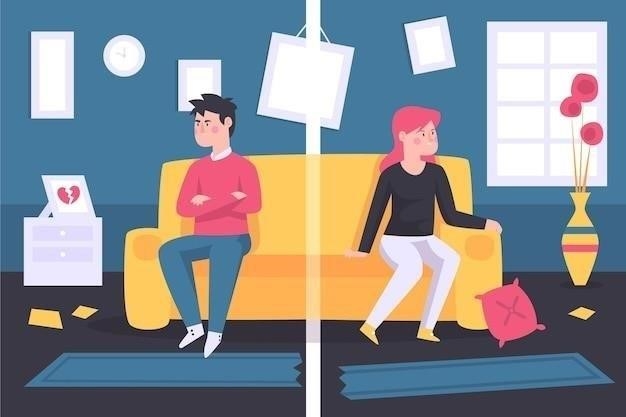
Способы решения проблем с подключением к Steam
Если вы столкнулись с проблемой подключения к Steam, не отчаивайтесь! Существует ряд действий, которые вы можете предпринять, чтобы устранить проблему и вернуться к любимым играм. Вот несколько способов решения проблем с подключением⁚
Перезагрузка оборудования и проверка интернет-соединения
Прежде чем углубляться в сложные настройки и конфигурации, начните с самых простых шагов, которые часто решают большинство проблем с подключением к Steam. Перезагрузка сетевого оборудования и проверка стабильности интернет-соединения — это первые действия, которые стоит предпринять.
Вот шаги, которые необходимо выполнить⁚
- Перезагрузите модем⁚ Найдите ваш модем (обычно это небольшая коробка с мигающими лампочками) и отключите его от розетки на 30 секунд. Затем снова подключите его к сети и дождитесь, пока он полностью загрузится.
- Перезагрузите маршрутизатор⁚ Если вы используете маршрутизатор Wi-Fi, повторите тот же процесс, что и с модемом⁚ отключите его от розетки на 30 секунд, а затем снова подключите.
- Перезагрузите компьютер⁚ Перезагрузка компьютера также может помочь в устранении временных проблем с сетью.
- Проверьте подключение к интернету⁚ После перезагрузки всего оборудования убедитесь, что ваш компьютер подключен к интернету. Откройте браузер и попробуйте зайти на любой сайт. Если сайт не загружается, проблема с вашим интернет-соединением, а не со Steam. Обратитесь к вашему интернет-провайдеру для получения помощи.
- Проверьте скорость интернет-соединения⁚ Если интернет работает, но Steam работает медленно или не подключается, возможно, проблема в низкой скорости интернета. Проверьте скорость вашего интернет-соединения с помощью онлайн-тестов, например, на сайте speedtest.net. Убедитесь, что ваша скорость соответствует минимальным требованиям Steam.
Если после выполнения этих шагов проблема с подключением к Steam не устранена, переходите к следующим методам решения;

Проверка статуса серверов Steam
Если вы перезагрузили сетевое оборудование, проверили интернет-соединение, и оно работает стабильно, а Steam все равно не подключается, возможно, проблема на стороне самих серверов Steam. Серверы Steam могут быть временно недоступны по разным причинам⁚ плановое техническое обслуживание, непредвиденные сбои, DDoS-атаки или просто слишком большое количество пользователей, пытающихся подключиться одновременно.
Вот несколько способов проверить статус серверов Steam⁚

- Воспользуйтесь сайтом неофициальной статистики Steam⁚ Существуют сторонние сайты, такие как steamstat.us или Downdetector, которые отслеживают состояние серверов Steam в режиме реального времени. Зайдите на один из этих сайтов и проверьте, нет ли сообщений о проблемах с подключением к Steam.
- Проверьте официальные страницы Steam в социальных сетях⁚ Steam обычно публикует информацию о плановом техническом обслуживании или крупных сбоях на своих официальных страницах в Twitter (@Steam) и Facebook (facebook.com/Steam). Проверьте эти страницы на наличие последних новостей и объявлений.
- Обратите внимание на сообщения в клиенте Steam⁚ Иногда Steam отображает уведомления о проблемах с сервером непосредственно в клиенте. Обратите внимание на любые сообщения, которые появляются при запуске Steam или во время его использования.
Если вы обнаружили, что серверы Steam недоступны, вам остается только набраться терпения и подождать, пока проблема не будет решена со стороны Steam. Обычно Steam оперативно устраняет неполадки на своих серверах, поэтому вам, скорее всего, не придется долго ждать.










Доступно и понятно написано, даже я разобралась. Теперь знаю, что делать, если вдруг Стим не будет работать.
Хорошо, что упомянули про скорость интернета. А то я мучился, не мог понять, почему игры так долго грузятся.
Полезная статья! У меня как раз были проблемы с подключением к Стиму, оказалось, что дело было в настройках сети. Спасибо за информацию!
Спасибо, статья помогла разобраться в причинах проблем с соединением. Действительно, часто проблема бывает в самом интернет-провайдере.